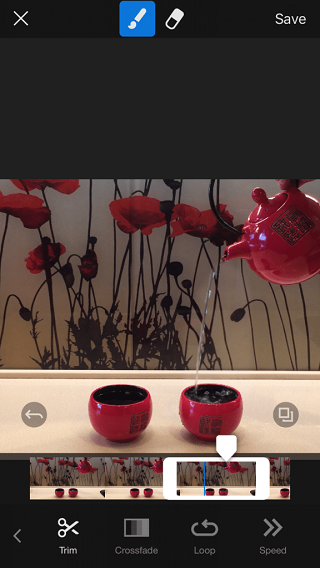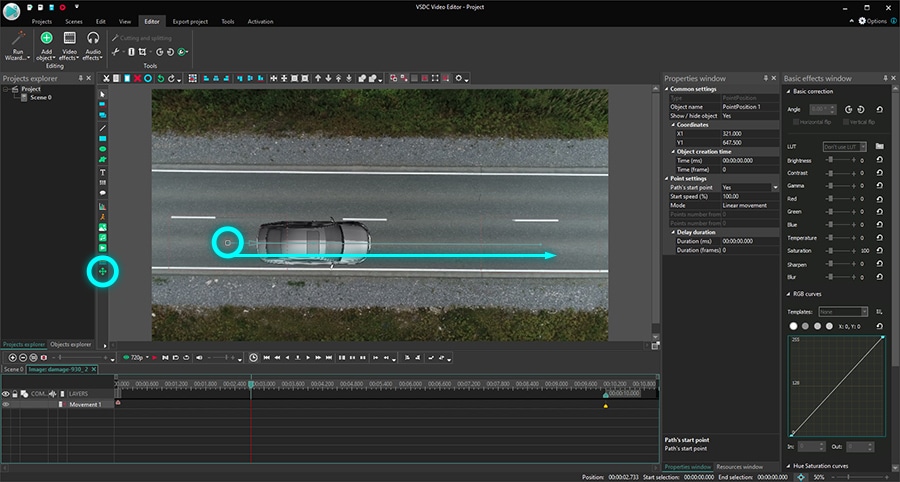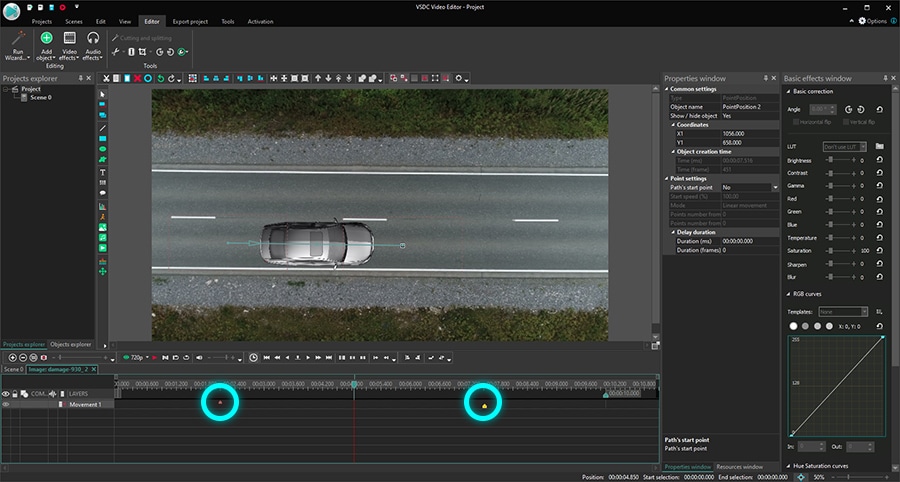Как сделать картинку двигаться
«Живые» фотографии: что это и как их делать
Сегодня разнообразим вашу Инста-ленту с помощью «волшебных» фотографий и покажем, как интересно презентовать товар.
Анна Зорина
Автор информационных и коммерческих текстов с 2015 года. Соавтор публикаций в местные СМИ с 2009 года. Автор нескольких рубрик для блога эко-товаров в Инстаграме.
Анна Зорина
Статья обновлена. Первая публикация: 24 января 2018 года
Время идет – контент становится более динамичным, чтобы мгновенно привлекать внимание. Но сфокусируется ли пользователь на предлагаемом вами товаре или услуге? Этот вопрос решают «живые» фотографии – это такие статичные изображения, на которых двигается только часть кадра.
из Инстаграма @toutifr из Инстаграма @flixelphotos из Инстаграма @flixelphotos«Живые» фото, равно как и анимированные фотографии, встречаются в соцсетях не так часто хотя бы потому, что не все умеют их делать.
Чем отличаются «живые» фото от бумерангов, гифок, анимации или видео
В «живых» фотографиях внимание сразу акцентируется на одном конкретном предмете — это идеальный способ заинтересовать пользователя каким-либо товаром. Гифки и видео не дают такого эффекта. Анимирование фотографий скорее украшает и привлекает, нежели акцентирует внимание.
Кроме того, гифки сложно заливать в Инстаграм, а для съемки полноценного видео нужен полноценный сценарий и много других заморочек. «Живые» фотографии делаются с телефона буквально за минуты, без каких-либо навыков.
из Инстаграма @flixelphotos из Инстаграма @flixelphotosКак самому сделать «живые» фото
Не будем томить и приступим к главному. Синемаграфия делается с помощью фотошопа, но это сложно, особенно для тех, у кого нет опыта работы в этой программе. Есть способ проще — использовать одно из специальных приложений.
Для пользователей iOS:
Cinemagraph Pro
Компания Flixel, создатель приложения, здорово ведет свой Инстаграм: можно подписаться и черпать там идеи.
Cinegraph
Cinemapic
Для пользователей Android:
Cinemagraph
Часто «живыми» фото называют любое фото с движением. Мы же называем так фото, сделанное из видео. А не наоборот – когда на фото накладываются эффекты, создающие имитацию движения.
Базовый принцип создания синемаграфии
Покупаем приложение и продумываем видеокадр. Сначала снимите видео, а уже потом делайте из него живое фото. Заранее продумайте свет и расстановку предметов. Снимайте со штатива — это важный момент, иначе финальное видео поплывет.
Снимаем видео. Сделайте его достаточно длинным, чтобы было из чего выбрать кадр, с которым вы будете работать.
Обрабатываем видео в приложении. На нужный нам кадр накладывается некая пленка. Эту пленку сотрите в том месте, которое должно ожить.
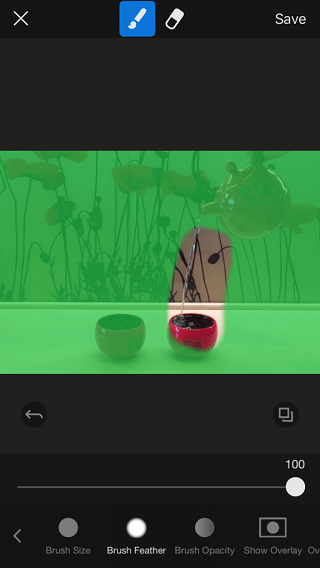
Заливаем видео в Инстаграм. Для этого сохраните проделанную работу в формате видео.

Экстра фишки. Если вам нужна дополнительная обработка, воспользуйтесь другими приложениями, например, платной версией VSCO. В ней примените фильтры и поработайте с цветокоррекцией. Надписи и логотип добавьте в Splice или Hohot, блестки на фото с помощью Canva – сделайте анимированные фотографии.
Подробнее о том, как анимировать фотографию или сделать анимированный коллаж из фотографий читайте в статье «Идея для поста. Анимация» в блоге SMMplanner.
Каким аккаунтам подходят «живые» фото
В первую очередь «живые» фотографии отлично продают предметку: ювелирные украшения, обувь, одежду. Замечательно смотрится такой контент и в сфере общепита или в аккаунтах, связанных с едой. Блюда и правда словно оживают на фото (представьте себе движущийся пар над чашкой кофе или бегущие пузырьки шампанского).
Твой Сетевичок
Все о локальных сетях и сетевом оборудовании
5 лучших приложения, чтобы заставить фото двигаться
Картинка, которая двигается, — новый тренд в «Инстаграме» и на других развлекательных социальных платформах. Часть фото статична, а другая часть подвижна, например, область с небом, морем, машинами на дороге — всё что угодно. Как самостоятельно создать такую картинку-видео с помощью обычного мобильного приложения?
Топ-5 приложений для движущихся фото для «Андроида» и «Айфона»
Расскажем о нескольких мобильных программах, которые позволяют быстро сделать оригинальное изображение: какая-то его часть будет двигаться и тем самым завораживать внимание. Приложения работают по одному из двух принципов: часть картинки замораживается в редакторе (если это видео) или оживляется (если это просто фото).
Программы также сохраняют движущиеся фото в разных форматах — «гифках», просто видео, анимированные PNG и в других.
Loopsie
Эта программа подходит для «Андроида». Она полностью бесплатная. Сначала вы снимаете предварительно короткое видео в этом же приложении, потом в редакторе делаете неподвижной определённую область на ролике. Получается изображение с определённой движущейся областью. Программа удобная, с интерфейсом на русском языке.
Огромный плюс в копилку утилиты — она не ставит водяные знаки.
Какие ещё у программы функции:
Скачать программу можно с «Плей Маркета».
«StoryZ Живые фото»
У программы тоже понятный и удобный интерфейс, как и у предыдущей, но она работает по принципу оживления статичного фото. Можно заменить какой-то один элемент фото на видео. Это могут быть облака, вода, дым и прочее. Эта функция называется «Движение».
В этой же программе есть ещё одна аналогичная функция — «Анимация». Вы выбираете элемент (область будущей анимации) на фото и задаёте векторы стрелочками — направления, в которых будут двигаться выделенные элементы.
Кроме того, в этом редакторе можно снимать, сохранять видео в разрешении до 4К, а потом делиться ими с друзьями через это же приложение. Что ещё радует: в этом софте есть набор обучающих видео, то есть вы точно освоите все функции, которые предлагает приложение. Программа подходит для «Андроида».
Скачать её можно с «Плей Маркета».
Plotaverse
Это приложение подходит и для «Айфона», и для «Андроида».
Скачать его можно из App Store по этой ссылке либо с «Плей Маркета».
Жирный минус утилиты — она платная, стоит 379 рублей. Но оно того стоит.
Какие у программы возможности и плюсы:
Cinemargraph
Ещё один вариант для Android. Работает по тому же принципу, что и Plotaverse. Программа бесплатная, сохраняет движущееся фото в формате GIF. Что входит в функционал:
применение фильтров; добавление фото в социальные сети прямо из приложения; регулировка частоты кадров картинки в «гифке»; настройка качества движущегося фото; фокусировка на предмете при съёмке.
Cinemagraph Pro
Для «Айфона» есть программа, похожая по названию на предыдущую, — Cinemagraph Pro. Но это не одно и то же приложение — разработчики разные. Она бесплатная и с множеством функций: от фильтров и добавления текста на картинку до обучающих видео. Но за использование придётся «заплатить» водяным знаком на обработанной «фотке». Убрать его можно только за подписку.
Программа работает по принципу заморозки определённых участков снятого только что видео — как в Loopsie для «Андроида».
Здесь можно редактировать движущееся фото: делать его ярче, увеличить свет, сатурацию и многое другое. Можно выбрать разрешение для отредактированного видео, а также его формат. Можно сразу подогнать размер, разрешение и формат файла под определённую социальную сеть или мессенджер (Instagram, Twitter, SnapChat и другое).
Как сделать движущееся фото
Рассмотрим, как сделать анимированное изображение на примере программы Loopsie, рассмотренной выше:
Программа запустит стабилизацию видео. После этого можно переходить к редактированию. Выберите опцию анимации. Закрасьте пальцем ту часть картинки, которая должна двигаться. Укажите тип движения: от начала и до конца либо туда-обратно, как в «Бумеранге». Сохраните движущееся фото себе на телефон либо сразу поделитесь им в социальных сетях: в приложении вы сразу увидите иконки для «Инстаграма», Facebook, WhatsApp.
Если у вас «Андроид», самый простой вариант — использовать Loopsie: снимаете видео и замораживаете часть картинки на видео. Если у вас есть фото, которые вы хотите оживить, используйте программу «StoryZ Живые фото». Для «Айфона» подойдут приложения Plotaverse, Cinemagraph Pro. Первая из них платная.
Делаем «живое» фото на iPhone и Android
Инстаграм охватила мода на «живое фото». Это интересный вариант нестандартного контента: зацикленное на повтор анимированное фото без звука, сделанное при помощи специальных приложений. Комбинировать такой видеоряд можно из обычных статичных снимков или из видео.
Будьте в тренде: для этого потребуется только смартфон – iPhone или Android – и специальное приложение. Какое именно? Выбирайте сами: мы составили рейтинг бесплатных программ для создания движущегося фото с описанием каждой из них. Программы перечислены в случайном порядке, какая из них будет лучшей для вас – решайте сами!
Как сделать живую картинку?
Анимированное фото и его отличие от GIF
Фотография в движении привлекает внимание пользователей, а в Инстаграме есть только один способ завладеть вниманием аудитории: интересный визуальный контент. Это эффективный инструмент для расширения аудитории, которым пользуются и коммерческие аккаунты, и обычные люди, которые любят экспериментировать и радовать своих подписчиков. Так что будем учиться делать фото живым.
В отличие от GIF, в «живом фото» двигается не весь кадр, а только его часть – на чем автор желает сделать акцент. Здесь очень важно сначала продумать идею, а потом уже начинать работу со снимком.
Технически наложение работает очень просто: отдельные части снимка оживляют при помощи векторов, приводя в движение, например, воду на фото или облака в небе, или другие части фона. Или не фона – можно «оживить» и людей, и предметы, например, сделать движущейся полностью фигуру человека, а не часть её.
И вот наш топ программ, с которыми делать «живые» фотографии смогут и профессионалы, и люди, которые прежде не работали с фотоконтентом:
Werble – Фотоаниматор
В библиотеке этого приложения для движения на фото – более тысячи эффектов: анимация и спецэффекты на выбор, возможность создавать кастомизированные коллекции фильтров, комбинировать их. Есть возможность рандомизации объектов. Коллекции регулярно пополняются. Для пользователей организуют различные челленджи внутри сообщества. Созданные снимки с эффектом движения можно сохранить на свое устройство, а можно сразу опубликовать в социальных сетях.
StoryZ Живые фото
Наборы анимаций для начинающих и профи: пульсация, движение, наложение видео на статичные снимки, смешанные изображения, указатели движения. Есть опция добавления музыки к анимации, а еще – опция создания объединенного изображения из фото и видео. Можно работать над снимком в несколько этапов, сохраняя черновик и возвращаясь к нему позднее. Пользователи участвуют в еженедельных конкурсах и событиях. В приложении легко создавать, сохранять и «шарить» фото и видео.
Cinemapic – Анимация Фото
Приложение для создания фотографий в движении из видео. Нужно выбрать область видео, которая будет двигаться, настроить резкость, прозрачность и другие параметры и опубликовать результат на сайте или в соцсетях. Приложение русифицировано, поддерживает встроенные покупки.
Enlight Pixaloop
Позволяет анимировать на фото любую деталь: локон, часть тела, кусочек неба или воды. Интерфейс минималистичный, интуитивно понятный. Особое внимание уделено геометрическим формам: тут легко «захватить» части архитектурных сооружений: лестницы, здания, башенки. Элементы можно поворачивать и «замораживать», скорость анимации настраивается, число областей для обработки не ограничено. Пользователям предлагают на выбор множество эффектов, в том числе для имитации движения камеры. Здесь гибкие настройки скорости анимации и прочих параметров, а виджеты и эффекты добавляются в нужные места простым перетаскиванием.
Cinemagraph Pro
Программа, с которой вы сможете сделать реалистичное движущееся фото из видеоряда. Многие пользователи предпочитают именно такой вариант создания анимированного фото: ведь герои или предметы в ролике уже двигаются, причем движение их полностью реалистично, никаких проблем с направлением или скоростью. Функционал: захват и импорт видео, обрезка, выбор фрагмента для работы, выбор интервала для повтора анимации, возможность накладывать слои с текстами и изображениями, многочисленные фильтры. Имеются видеоуроки и учебник, пользователям предоставляют рекомендации.
PLOTAVERSE
Приложение со встроенными покупками, содержит 1000+ профессиональных оверлеев и редактор эффектов. Прилагаются учебные пособия: как сделать анимированное фото, гифку, цикличное видео, стикер. Пользователи могут участвовать в еженедельных активностях, которые предлагают создатели приложения. Множество настроек для изображений: обрезки, маски, контроль скорости анимации, загрузка созданных изображений.
Готовим фото к наложению анимации
Сделать из обычного снимка фото профессионального качества можно при помощи Movavi Picverse:
Все это и многое другое доступно в базовой версии Movavi Picverse. Программа работает более чем с двумя десятками форматов файлов, включая RAW.
После того как вы получили нужную картинку: улучшили изображение, выровняли горизонт, отразили кадр, заменили фон, удалили ненужные объекты – можно приступать к созданию анимированного фото для вашего аккаунта в Инстаграм или другой социальной сети.
Как сделать так, чтобы картинка на видео перемещалась из пункта А в пункт Б
Если вы увлекаетесь монтажом, можно найти массу применений эффекту Движение: например, анимированное интро для видео, имитация спецэффектов и даже бегущая новостная строка.
Как применить эффект движения к картинке на видео: инструкция
Разместите изображение в стартовой точке, откуда начнётся движение, затем выполните следующие действия:
Чтобы увидеть результат, воспользуйтесь функцией предпросмотра. По умолчанию, объект будет двигаться из точки А в точку Б на протяжении всего видео.
Как применить специальные эффекты к движущемуся объекту
В этой части инструкции мы расскажем, как добавить эффекты непосредственно к движущемуся объекту и изменить скорость движения.
Во-первых, вы можете вручную изменить момент начала движения и момент окончания движения объекта. По умолчанию, объект будет двигаться на протяжении всего видео, поэтому от продолжительности видео напрямую зависит и скорость движения объекта. Чтобы изменить эти параметры, необходимо сдвинуть контрольные точки на шкале времени. Например, перемещая жёлтую контрольную точку влево, вы сокращаете продолжительность движения объекта и увеличиваете скорость.
В результате, чем короче расстояние между контрольными точками, тем быстрее объект будет двигаться из пункта А в пункт Б.
Во-вторых, к самому объекту можно применить все те же эффекты, которые вы бы применили к обычному видео. Возьмём в качестве примера эффекты перехода: появление и исчезание. Если вы применяете их к движущемуся объекту, вместо того, чтобы внезапно появиться на сцене, он плавно появится в начале траектории движения и плавно исчезнет в конце.
Удачно здесь будут смотреться в том числе и эффекты трансформации. Например, для нашей иллюстрации мы использовали эффект переворота и эффект огня. Просто разместите курсор на том моменте, в который должен появиться эффект, перейдите в меню Видеоэффекты и выберите Трансформация >> Поворот. Затем вручную отрегулируйте продолжительность эффекта на шкале времени.
Нужны дополнительные приёмы анимации?
Если же вам необходимо, чтобы добавленная иллюстрация двигалась по траектории конкретного объекта на видео, удобнее всего это сделать с помощью модуля отслеживания движения. Этот инструмент также доступен в версии Pro. Он позволяет применить выбранную траекторию к любому объекту, добавленному на сцену буквально в несколько кликов.
Как сделать живые фото для Инстаграм на iPhone/Android

Живые фото в Инстаграм — интересная фишка. Примеры таких живых фото, сделанных с помощью приложения Плотаграф, смотрите в официальном аккаунте Инстаграм @plotaverse. Эти живые фото сделаны из фотографий, но можно делать их и из видео.
Хотите больше идей для фото в Инстаграм? Подпишитесь на нас в Pinterest!
Как сделать такое живое фото и можно ли с помощью айфона или смартфона на андроиде? Можно! Нужно будет установить одно из (или оба) приложений: Plotagraph и Cinemagraph. Их основное отличие — Плотаграф делает живое фото из обычной фотографии, а Синемаграф — из видео. Синемаграф конечно будет реалистичнее, но и Плотаграф даёт интересный эффект. Лично мне Плотаграф нравится даже больше, т.к. можно использовать бесплатные качественные фото и делать из них красоту.
Как сделать живые фото Плотаграф на iPhone/Android
Plotagraph — это оживление части фотографии векторами.
Приложение для iPhone — Plotagraph+ https://itunes.apple.com/us/app/plotagraph-photo-animator/id1244669793
Для Андроид приложения пока нет, но вы можете скачать программу для Windows по этой ссылке http://download.plotagraphapp.com. Нужна будет регистрация на официальном сайте.
После готовое видео-плотаграф можно будет загрузить на Андроид и оттуда в Инстаграм.
Принцип работы в приложении для iPhone и для компьютера одинаковый.
Как сделать живое фото Синемаграф из видео на айфоне/андроиде
Живое фото из видео будет реалистичнее. Потому что принцип работы — вы замораживаете отдельные участки, а не оживляете. Т.е. движение на фото будет полностью реальным.
Такой эффект можно сделать в приложении для iPhone или Android — Cinemagraph.
Первое, что нужно сделать — подумать, каким будет видео. Какую часть кадра вы заморозите, какой эффект получится? Самый очевидный вариант — вода, река. Ещё можно сделать изображение движущегося отражения в зеркале, разделить движущуюся толпу пополам (одна двигается, вторую заморозить). Лучше всего, если вы будете снимать со штатива или поставив телефон на подставку.
В примере на видео мы решили «оживить» стену. Двигали камеру вверх-вниз и после оживили только ту часть, где стена. Результат неидеален, но смысл понятен.